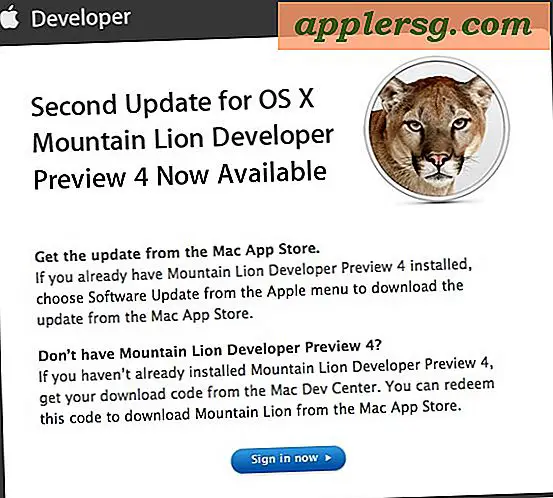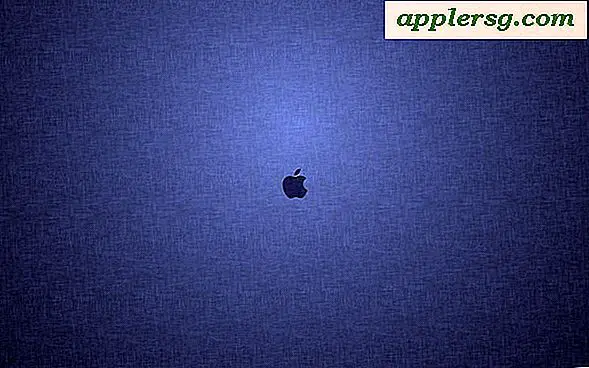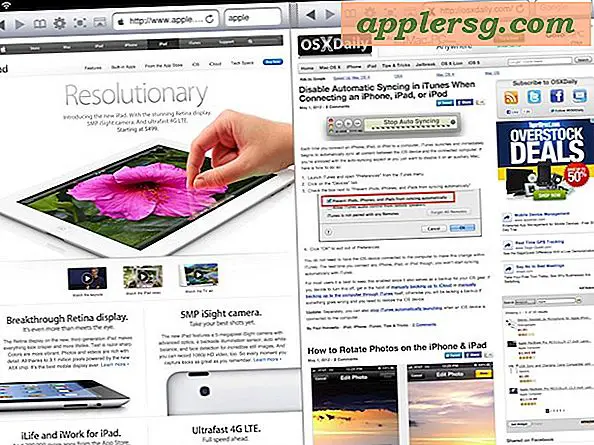गैर-लाभकारी संस्थाओं के लिए QuickBooks में कक्षाओं का उपयोग कैसे करें
क्लास फीचर सभी क्विकबुक सुविधाओं में से सबसे कम उपयोग की जाने वाली सुविधाओं में से एक है। लेन-देन, खरीद या बिक्री का ट्रैक रखने के लिए लेन-देन के लिए एक और पहचान पदनाम निर्दिष्ट करके क्लास फीचर का उपयोग किसी भी तरह से किया जाता है। कुछ व्यवसाय लेन-देन के स्थान की पहचान करने के लिए कक्षाओं का उपयोग करते हैं यदि इसमें एक से अधिक स्थान हैं। अन्य व्यवसाय के क्षेत्र की पहचान करने के लिए कक्षाओं का उपयोग करते हैं जिसमें लेनदेन होता है। उदाहरण के लिए, एक रेस्तरां/खानपान कंपनी रेस्तरां द्वारा उत्पन्न आय को अलग-अलग निर्दिष्ट करने के लिए कक्षाएं आवंटित करना चाहती है और खानपान द्वारा अलग-अलग ताकि उसके व्यवसाय के प्रत्येक वर्ग के लिए लाभ और हानि विवरण तैयार किया जा सके।
प्रोग्राम को ट्रैक करने के लिए क्लास फ़ीचर का उपयोग करें
चरण 1
गैर-लाभकारी संस्थाओं के लिए दान जेनरेट करने वाले प्रत्येक कार्यक्रम के लिए एक नई कक्षा बनाएं। शीर्ष मेनू बार पर "सूचियाँ" बटन पर क्लिक करें। इससे क्लास लिस्ट खुल जाएगी। निचले-बाएँ "क्लास" बटन पर क्लिक करें और फिर "नया" बटन पर। कई गैर-लाभकारी संस्थाओं के कई कार्यक्रम हैं जो राजस्व (दान) उत्पन्न करते हैं और खर्च होते हैं। उदाहरण के लिए, चर्चों में इंजीलवाद, युवा और मिशन कार्यक्रम होंगे। इनमें से प्रत्येक के लिए एक वर्ग बनाने से आप प्रत्येक कार्यक्रम के लिए सभी दान या निर्दिष्ट उपहारों का ट्रैक रख सकेंगे और प्रत्येक कार्यक्रम से संबंधित खर्चों का ट्रैक रख सकेंगे।
चरण दो
प्रत्येक लेनदेन को उस विशेष वर्ग के लिए नामित करें जिससे वह संबंधित है। दान के लिए, कक्षा को बाएं से चौथे कॉलम पर डोनेशन फॉर्म में दर्ज किया जाएगा। खर्चों के लिए, क्लास को व्यय टैब के तहत और चेक चेक स्क्रीन के अंतिम कॉलम में दर्ज किया जाएगा। उदाहरण के लिए, चर्च का एक सदस्य चर्च के मिशन के लिए $300 का दान देता है। युवा कार्यक्रम $300 वेकेशन बाइबिल स्कूल पाठ्यक्रम खरीदता है। मिशनों के लिए $300 का पदनाम दान प्रपत्र पर दर्ज किया गया है। निर्दिष्ट निधि का उपयोग उस कार्यक्रम के अलावा किसी अन्य कार्यक्रम के लिए नहीं किया जा सकता है जिसके लिए उन्हें नामित किया गया था। इन पदनामों का उपयोग करने से ये लेन-देन गैर-लाभकारी कंपनियों के लिए कानून द्वारा आवश्यक रूप से अलग रहेंगे।
एक वर्ग के अंतर्गत अनेक प्रोग्रामों के लिए उपवर्ग आइटम बनाएँ। उदाहरण के लिए, बड़े मिशन कार्यक्रम में कई मिशनरियों का समर्थन किया जा सकता है। मुख्य वर्ग, मिशन के तहत, प्रत्येक व्यक्तिगत मिशनरी के लिए एक उपवर्ग बनाएं। यह उसी तरह से किया जाता है जैसे आपने शुरू करने के लिए कक्षा बनाई थी। कक्षा सूची विंडो में एक नया वर्ग जोड़ते समय, यह इंगित करने के लिए एक छोटा बॉक्स चेक करें कि यह उपवर्ग है या नहीं। यह प्रत्येक मिशनरी के दान को अलग रखने की क्षमता के साथ, मिशनों को दिए जा रहे कुल योग की एक झलक देगा।
स्थानों को ट्रैक करने के लिए क्लास फ़ीचर का उपयोग करें
चरण 1
एक बड़े संगठन के प्रत्येक अलग स्थान के लिए एक वर्ग बनाएँ, जैसे कि एक संगठन जो थ्रिफ्ट स्टोर, सूप रसोई और गरीबों के लिए बच्चों की देखभाल के लिए कई स्थानों का संचालन करता है। कर रिपोर्टिंग उद्देश्यों के लिए, प्रत्येक स्थान का सावधानीपूर्वक ध्यान रखना आवश्यक होगा। चार थ्रिफ्ट स्टोर स्थानों वाले संगठन के लिए, कक्षाओं को एक शब्द पदनाम से अलग किया जा सकता है जो उन्हें दूसरों से अलग करता है (उदाहरण के लिए, उत्तर, पश्चिम, अपटाउन और डाउनटाउन)।
चरण दो
सभी खर्चों को सही स्थान पर असाइन करें। किराया, पेरोल और उपयोगिताओं प्रत्येक स्थान के सभी खर्चों के उदाहरण हैं। यदि प्रत्येक स्थान एक ही प्रकार का स्थान है (जैसे कि एक थ्रिफ्ट स्टोर), तो एक QuickBooks कंपनी फ़ाइल के लिए खर्च समान होंगे और उन्हें अलग करने के लिए क्लास फीचर का उपयोग करें।
सभी दान या राजस्व को सही स्थान पर असाइन करें। एक चर्च के मामले में, जो दान आता है वह एक अच्छे या सेवा के बदले में नहीं होता है, जैसा कि एक थ्रिफ्ट स्टोर में होता है। हालांकि यह एक गैर-लाभकारी संगठन है, एक थ्रिफ्ट स्टोर इस्तेमाल किए गए सामानों के लिए दिए गए धन को राजस्व के रूप में मान सकता है। यह जानकारी संगठन को उचित निर्णय लेने की अनुमति दे सकती है यदि व्यय राजस्व या दान से अधिक होना शुरू हो जाए।